Crie e projete seu próprio bloco de aplicativos do Windows 8 com OblyTile
Miscelânea / / February 10, 2022
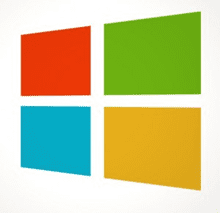
O
Tela inicial do Windows 8
oferece uma visão interessante e colorida de todos os programas que você usa com frequência com a ajuda de blocos.
Aplicativos baixados da Windows 8 Store
tenha azulejos bonitos na maioria das vezes para tornar sua tela inicial visualmente atraente (você tem que concordar que é um colírio para os olhos).
No entanto, quando você fixar um aplicativo de desktop na tela inicial, tudo o que você obtém é um bloco do aplicativo com um pequeno ícone no meio e uma cor de fundo sem graça. O Windows não oferece a opção de alterar manualmente a imagem dos blocos da área de trabalho e torná-la colorida.
Hoje veremos como podemos criar blocos de aplicativos usando imagens personalizadas para qualquer arquivo ou aplicativo no Windows 8 e fixá-lo na tela inicial usando uma pequena ferramenta chamada OblyTile.
Projetando blocos personalizados do Windows 8
Criar o bloco do Windows 8 é uma moleza com a ajuda desta ferramenta. Começar com, baixar OblyTile e execute a ferramenta em seu computador Windows 8 com privilégios administrativos. Depois de executar o aplicativo, ele solicitará algumas coisas antes que você possa fixar seu aplicativo na tela inicial. Então vamos ver quais são.
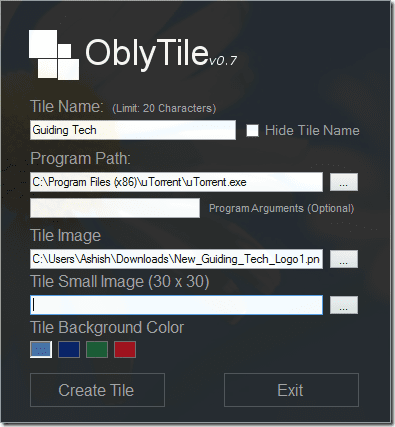
A primeira coisa que você precisa é o nome do aplicativo. Você pode dar qualquer nome para um aplicativo antes de fixá-lo na tela inicial. Por exemplo, na captura de tela, você pode ver que estou fixando o uTorrent, mas estou usando o nome Guiding Tech. Da mesma forma, você pode usar qualquer nome personalizado para o aplicativo ou arquivo.
Após selecionar o nome, selecione o caminho do programa que deseja abrir. Se você usar argumentos adicionais para iniciar o programa, mencione-o na próxima caixa de texto. As duas últimas caixas perguntarão a imagem que você deseja para os ladrilhos. A imagem deve estar no formato PNG e deve ter um dimensão de 30×30 para a imagem menor. Você pode usar ferramentas como Irfanview para converter e cortar suas fotos.
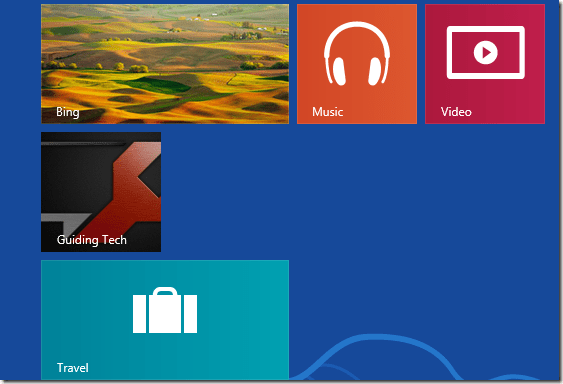
Observação: O aplicativo aceitará as fotos que não tenham tamanho 30×30, mas não aparecerão na tela inicial do Windows 8.
Finalmente, você pode escolher uma borda de plano de fundo que deseja usar com o plano de fundo da tela inicial e clicar no botão Criar título. Se você estiver fazendo certo, a ferramenta criará o bloco do aplicativo instantaneamente na tela inicial.
Meu Veredicto
Ao experimentar o aplicativo, consegui o pequeno bloco fixado na tela inicial por padrão, mas não havia opção para ampliar o bloco. Entrei em contato com os desenvolvedores sobre o problema e atualizarei assim que receber uma resposta deles. Até então, você pode usar o aplicativo e criar pequenos blocos com ele. No geral, uma ferramenta simples para um propósito simples.
Os usuários que estão usando o Windows 8 de 32 bits (estou em 64 bits) podem tentar ver se têm a opção de ampliar o bloco em seu computador. Não esqueça de compartilhar como foi.
Última atualização em 03 de fevereiro de 2022
O artigo acima pode conter links de afiliados que ajudam a dar suporte ao Guiding Tech. No entanto, isso não afeta nossa integridade editorial. O conteúdo permanece imparcial e autêntico.



